Браузер midori как пользоваться
Midori — крайне противоречивый браузер. Он задумывался как легковесный браузер, обладающим максимально возможной функциональностью и защитой. Но чтобы понять всю его суть, нужно углубиться в его историю.
Midori разрабатывают всего 2 человека, что уже пугает. Браузер — это не инди-игра. Чтобы конкурировать с титанами типа Firefox или Chrome, недостаточно иметь один лишь энтузиазм. Поэтому Windows-версия Midori выглядит ущербно на фоне старших альтернатив.
Но Midori задумывался для другого!
Midori с японского означает «зелёный», а символ браузера — лапа животного (кошачьего?!). Как видно разработчик совсем не парился с маркетингом и идеей, а просто ткнул пальцем в горсть грязи и придумал название и логотип.
Midori разрабатывается в составе Xfce, среды рабочего стола для Linux дистрибутивов. Xfce считается самой лёгкой средой, предназначенной для слабых компьютеров. Но даже это не главная цель Midori.
Главная цель — умные устройства. Midori задуман, чтобы устанавливаться на всякие медиа-станции и умные телевизоры. Отсюда его главные плюсы раскрываются идеально: он лёгкий, не глючный, безопасный.
Итак, подытожим:
- Если у вас Windows, то Midori вам не нужен.
- Если у вас ОС на Linux и имеет меньше 512мб оперативной памяти, то Midori вам подойдёт.
- Если вы купили Raspberry Pi и пилите на его основе медиа-станцию, то Midori будет идеален.
- Если вы разработчик Midori, то Midori вам нужен (лол).
Функционал
Главная проблема таких самопальных браузеров — абсолютное отсутствие безопасности. Установка каких-нибудь Arora или Sundance равноценна незащищённому сексу с мясорубкой.
Но разработчики Midori изначально задумывали сделать полностью законченный продукт, соответствующий стандартам безопасности Acid. Поэтому пользоваться Midori можно без опаски.
Но легковесность подразумевает ограниченный функционал. При разработке Midori решили, что основной функционал важнее всяких дополнительных скинов и анимированных закладок. Поэтому возможности Midori стандартны для браузера (закладки, поиск, блокировка рекламы и т. д.), но при этом их хватает для комфортной работы.
Выводы
У браузера Midori есть будущее (в отличие от читателей этой статьи). Но версия для Windows неконкурентоспособна.
Скриншоты:

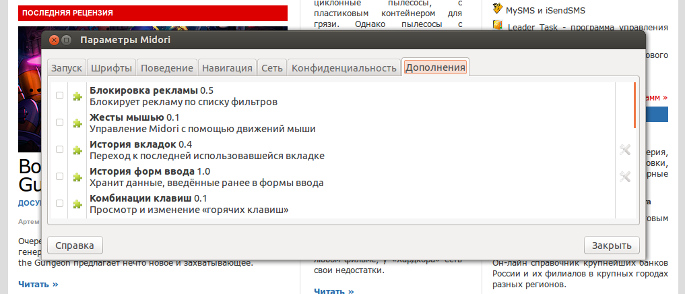


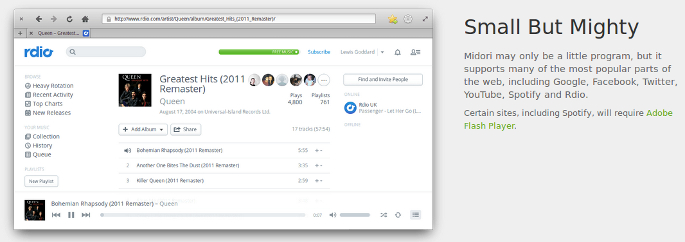
Обзоры других браузеров:
Acoo Browser Amigo Arora Avant Browzar Flock Google Chrome Internet Explorer K-Meleon Maxthon Mozilla Firefox QIP Surf Safari Sundance Theworld Torch Yandex YRC Weblink
Все браузеры интернета ЗДЕСЬ - на специальной странице нашего проекта (краткие обзоры, возможность скачать). Аналогов в Рунете нет!

Окружение Xfce
Любую систему можно разогнать, есть стандартные способы оптимизации десктопа: минимум софта в автозагрузке, preload, оптимальное зеркало для пакетов, apt-fast вместо apt-get, настройки для оптимизации отдельных приложений и так далее.
Но всё это мелкие оптимизации по сравнению с фундаментальными столпами:
- Лёгкий дистрибутив
- Легковесное окружение рабочего стола
- Быстрый софт
Поэтому — легковесное окружение и быстрый софт.
Легковесные окружения традиционно поставляются в комплекте с легковесными дистрибутивами, которые оптимизированы для работы на старом железе. Это Lubuntu, Linux Lite, Puppy Linux, TinyCore и др. Хотя самые аскетичные идут вообще без GUI. Например, TinyCore в варианте без GUI занимает всего 11 МБ. Базовая система размером 16 МБ предлагает десктопные окружения FLTK или FLWM, а версия CorePlus весом 106 МБ идёт с более продвинутыми менеджерами, такими как IceWM и FluxBox.
Но необязательно менять дистрибутив, чтобы повысить производительность системы. Для самого популярного Linux-дистрибутива — Ubuntu — тоже можно выбрать более легковесный рабочий стол, например, Xfce или LXDE.
Эти окружения требуют меньше оперативной памяти и вычислительных ресурсов процессора, а также поставляются со своим набором легковесных приложений, которые помогают ускорить систему.
Конечно, они выглядят не так современно, как Unity или GNOME, но приходится идти на какие-то компромиссы.
Кроме десктопного окружения, можно выбрать более производительные альтернативы для различных приложений Linux. Все перечисленные здесь программы доступны практически для любого дистрибутива, но в качестве примера указана Ubuntu.
Идея в том, чтобы на старом железе летала именно Ubuntu, то есть без смены дистрибутива.
Следующие приложения — не самые популярные, но достаточно надёжные, и при этом одни из самых производительных в своём классе.
Браузер: Midori
Midori — один из самых быстрых браузеров на движке WebKit и GTK3, который идёт в комплекте с некоторыми лёгкими дистрибутивами Linux, такими как Bodhi Linux, SilTaz и Raspbian. Раньше он был браузером по умолчанию в elementary OS, но в 2016 году разработка Midori приостановилась, так что его исключили из установок по умолчанию. Однако в конце 2018 года проект возобновился, и сейчас этот браузер входит в комплект приложений для десктопного окружения Xfce.
Поддерживаются вкладки, анонимные сессии, управление закладками, настраиваемый интерфейс, синхронизация через облако Astian Cloud. Поисковик по умолчанию DuckDuckGo.
У Midori множество опций, с которыми будет интересно повозиться опытному пользователю. Но нужно понимать, что он поддерживает не все современные технологии, поэтому в HTML5TEST даже не приблизится к максимальному результату. Да и список доступных расширений для него небогатый, но блокировщик рекламы есть.
Из других легковесных веб-браузеров под Linux можно назвать K-Meleon, Links, NetSurf и qutebrowser, все они в активной разработке.
Почтовые клиенты IMAP
Trojitá (Троица) на Qt — быстрый и эффективный почтовый клиент IMAP с открытым исходным кодом, один из лучших почтовых клиентов для Linux. Если вам достаточно поддержки только IMAP, то дальше можно и не искать.

Для достижения максимальной производительности Trojitá использует различные методы, в том числе автономное кэширование, режим экономии трафика, здесь минимальная нагрузка на память и CPU. Поддерживается IMAP по SSH, надёжная работа с HTML.
Эта программа является темой магистерской диссертации Яна Кундрата (Jan Kundrát), чешского разработчика. Собственно, подробнее всего о своём проекте он и рассказывает в этой диссертации, а также в блоге. Он вспоминает, что идея написать собственный клиент пришла к нему в районе 2005 года, потому что он не мог найти ничего подходящего его требованиям. KMail с многочисленными багами IMAP не впечатлял, Thunderbird падал минимум каждую неделю, а Evolution ему не нравился из-за Gnome. Многие программы выглядели как классические клиенты POP3, куда IMAP был добавлен в процессе разработки, а другие поддерживали весь набор функций IMAP, но страдали из-за непродуманного GUI.
Ян решил сначала закончить школу, а уже в университете плотно занялся разработкой нормального почтового клиента. Из языков программирования ему был известен только Python, поэтому он начал писать на нём, но вскоре открыл для себя Qt и C++ — и влюбился в них, как он сам рассказывает. К концу обучения клиент был готов.
Автор поддерживает проект до сих пор: последний коммит в основную ветку состоялся буквально пару дней назад. Но он уже не уделяет проекту слишком много внимания, например, больше не выкладывает на странице загрузки новые скомпилированные бинарники для Windows и разных дистрибутивов Linux.
Это необычная и легковесная альтернатива для известных, но более тяжеловесных почтовых клиентов, таких как вышеупомянутый Thunderbird, а также Evolution, Kmail, Geary, Mailspring (бывший Nylas Mail) и др. Хотя сторонникам полного аскетизма можно попробовать консольный клиент Mutt.

Mutt
Кстати, как раз в ноябре 2020 года состоялся выпуск версии Mutt 2.0, которой присвоен мажорный номер не из-за каких-то очень важных функций, а потому что некоторые из нововведений обратно несовместимы. Например, установлена настройка $ssl_force_tls по умолчанию, которую автор пробовал поставить в версии 1.3.0, но дал обратный ход из-за глюков. Кроме того, клиент научился автоматически инициировать заново соединение IMAP после обрыва.
У консольных почтовых клиентов по-прежнему большая аудитория, часть пользователей Mutt перешла на NeoMutt, OfflineIMAP и isync.
Установщик пакетов: Gdebi
Иногда на Ubuntu нужно быстренько установить пакет .deb. Конечно, можно использовать Ubuntu Software Center, но это ресурсоёмкое приложение, так что не слишком разумно использовать его для простой установки файлов .deb со всеми зависимостями. На этот случай есть утилита Gdebi, отличный инструмент для той же цели, только с минимальным графическим интерфейсом (или запускается из консоли).

Gdebi отлично справляется со своей работой, и его можно сделать установщиком по умолчанию для файлов .deb.
Установка Gdebi на Ubuntu:
Центр программного обеспечения: App Grid
Вообще, если говорить об альтернативе Ubuntu Software Center, то более легковесным вариантом представляется App Grid. Это практически обязательный инструмент, если вы часто используете центр ПО для поиска, установки и управления приложениями в Ubuntu. Наиболее визуально привлекательная и в то же время быстрая альтернатива стандартному софтверному центру.

App Grid поддерживает рейтинги, обзоры и скриншоты.
Установка в дистрибутивах на базе Ubuntu:
Музыка и радио
Yarock — элегантный музыкальный плеер с современным минималистичным интерфейсом. Плеер легковесный по дизайну, но в то же время обладает богатым набором продвинутых настроек.


Поддержка разных музыкальных коллекций, рейтинги, генератор умных плейлистов, простой поиск и фильтрация, дектопные уведомления, статистика по количеству воспроизведений песен, эквалайзер, управление из консоли и т. д. В качестве бэкенда могут работать Phonon, vlc и mpv. Список поддерживаемых аудиоформатов зависит от бэкенда: MP3, Ogg Vorbis, FLAC, WMA, MPEG-4 AAC.
Установка Yarock в дистрибутивах на базе Ubuntu:
Yarock умеет забирать поток с лучших сервисов интернет-радио: TuneIn, SHoutCast, Dirble. Кстати, разработчик Dirble устал от своего проекта и продал его в прошлом году, за что потом сильно извинялся.
С другой стороны, TuneIn до сих пор работает отлично, хотя у него нет нативного десктопного приложения. Однако TuneIn можно прослушивать через Yarock или через оболочку типа Nuvola Apps. Данный движок поддерживает множество стриминговых сервисов, включая Spotify, YouTube, Pandora и SoundCloud. Впрочем, Nuvola Apps нельзя назвать легковесным с зависимостями на 350 МБ.
Видеоплеер: VLC
Пожалуй, VLC — самое дефолтное приложение в этом списке. VLC действительно не нуждается в представлении, это стандарт де-факто на многих платформах, в том числе и под Linux. Плеер очень легковесный, это и одна из причин его популярности.

VLC — всё, что нужно для воспроизведения различных медиафайлов под Linux. В принципе, даже без отдельного музыкального плеера можно обойтись, потому что VLC понимает все аудиоформаты. Он безупречно работает даже на очень старых компьютерах и задействует аппаратное декодирование на всех платформах.
Файловый менеджер: PCManFM
PCManFM — стандартный файловый менеджер из среды LXDE. Как и другие приложения LXDE, он тоже лёгкий и быстрый. Создан как замена Nautilus, Konqueror и Thunar, а с 2010 полностью переписан заново с нуля, так что текущие версии сильно отличаются от семейства 0.5.х.

Несмотря PCManFM входит в комплект LXDE, но работает и с другими средами рабочего стола.
Установка PCManFM в дистрибутивах на базе Ubuntu:
Текстовый редактор и офисный пакет
По скорости работы ничто не сравнится с консольными редакторами, такими как nano, vim и emacs. Но некоторым людям в силу определённых причин больше нравится графический интерфейс. В этом случае можно посмотреть на Mousepad: чрезвычайно лёгкий и очень быстрый редактор. Поставляется с простым настраиваемым UI с несколькими темами.
Поддерживает подсветку синтаксиса. Таким образом, его можно использовать в качестве минимального редактора кода. Поставляется вместе со средой рабочего стола Xfce.

Кроме текстового редактора, бывают необходимы другие офисные приложения, в том числе электронные таблицы. Один самых легковесный вариантов — пакет Gnome Office с электронными таблицами Gnumeric и текстовым редактором AbiWord, который намного быстрее, чем другие текстовые процессоры, хотя здесь нет макросов, проверки грамматики и некоторых других функций.

Практически во всех категориях под Linux гораздо больше выбор различных программ, чем под Windows или macOS. Если поставить маленький дистрибутив и быстрый софт, то все нативные приложения будут летать даже на Raspberry Pi.
На правах рекламы
VDSina предлагает серверы в аренду под любые задачи, огромный выбор операционных систем для автоматической установки, есть возможность установить любую ОС с собственного ISO, удобная панель управления собственной разработки и посуточная оплата.

Midori — это веб-браузер для Windows и Linux . Мидори, которую часто называют «Малой и Могучей», любима многими в сообществе Linux. Он использует движок рендеринга Webkit от Apple (хотя не работает на macOS или iOS).
Что такое Мидори?

Midori в переводе с японского означает « зеленый» . Это имя на самом деле не имеет никакого значения для веб-браузера , кроме логотипа — зеленой кошачьей лапы. Помимо названия, Midori — это веб-браузер, который ориентирован на облегчение за счет сокращения количества функций, которые он включает. Другими словами, он прост в использовании (с несколькими оговорками) и быстро отображает сайты.
Как и следовало ожидать, набор функций Midori довольно прост. Однако это не означает, что в нем отсутствуют основные функции, с которыми пользователи привыкли работать в браузере. Midori включает в себя следующие функции:
- Просмотр с вкладками
- закладки
- Управление историей
- Встроенная поддержка Adblocking
- Частного просмотра
- Управление файлами cookie и сценариями
- Поддержка веб-приложений
- Настраиваемые боковые панели
- Поддержка пользовательских скриптов и стилей
Когда вышел Midori Web Browser?
Хотя Midori был первоначально выпущен 16 декабря 2007 года, он все еще считается бета-версией программного обеспечения. Текущая стабильная версия — 0.5.11, и разработка идет медленно. Чтобы сделать вопросы немного более сомнительными, единственный способ установить Midori во многих дистрибутивах Linux (подробнее об этом чуть-чуть) — через пакет моментальных снимков, что обеспечивает определенный уровень нестабильности для приложения. Таким образом, перспектива использования Midori предполагает понимание того, что некоторые функции могут не работать.
Предостережения по использованию веб-браузера Midori
Несмотря на выход в 2007 году, Midori не является полным набором функций по сравнению с другими браузерами на рынке.

Ограничения Midori становятся понятными, когда вы пытаетесь использовать подобные Google Drive. После входа в свою учетную запись вы получите предупреждение о том, что браузер не поддерживается, и вы можете столкнуться с непредвиденным поведением. Это не то, что хочет видеть каждый, кто зависит от Google Drive в плане производительности. Это должно быть решаемой проблемой путем переключения строки User Agent. Однако даже при изменении строки агента пользователя на Chrome (в « Предпочтения» > « Сеть» > « Определить как» ) проблема сохраняется.

Несмотря на подобные предостережения, у Мидори все еще много последователей. В данном случае Midori является браузером по умолчанию для дистрибутива Bodhi Linux . На самом деле, лучший способ познакомиться с Midori — это дистрибутив Bodhi Linux. С этим дистрибутивом вы наверняка получите опыт Midori, который должен работать точно так, как ожидалось.
Как получить Мидори

Как вы установите Midori, будет зависеть от вашей платформы. Если вы используете дистрибутив Linux, который поддерживает пакеты моментальных снимков, вы можете установить Midori с помощью команды:
Другие дистрибутивы Linux по-прежнему имеют версию Midori в репозитории по умолчанию. Если вам повезло использовать дистрибутив, включающий Midori в репозиторий по умолчанию, у вас будет хорошо работающая версия браузера.
Midori Web Browser для Windows
Также можно установить Midori на платформе Windows, загрузив и запустив официальный установщик. Версия для Windows работает хорошо, и все функции работают.
Midori Web Browser для Linux
Вы можете установить Midori из исходного кода. В этом архиве инструкции по установке можно найти в файле HACKING. Единственное предостережение в инструкциях заключается в том, что в нем нет необходимых зависимостей, которые должны быть установлены. Предупреждение, установка этих зависимостей может быть немного хитрой.
Кто является наиболее подходящим пользователем?
Это сложный вопрос, но на него можно ответить. Из-за сложности с установкой Midori, которая работает хорошо, лучшими пользователями для этого конкретного браузера являются те, кто может установить их из стандартного репозитория (например, Elementary OS) или из загружаемого установщика (Windows) или Bodhi Linux. Если вы застряли с помощью оснастки, знайте, что (пока не будет исправлено множество ошибок) Midori будет проблемным браузером.
Достаточно сказать, что наиболее подходящие пользователи для Midori — это те, кто хочет иметь легкий веб-браузер, не обремененный слишком большим количеством функций, но не возражает против необходимости выполнять небольшую работу, чтобы запустить его так, как ожидалось. Хорошей новостью является то, что как только вы запустите Midori так, как вам хочется, вы найдете, что оно стоит потраченного времени.
Простой, чистый интерфейс.
Просто правильное количество функций.
Быстрый набор облегчает быстрый доступ к избранным сайтам.
Быстрая загрузка и рендеринг страниц.
Установка пакета Snap приводит к нарушению функций.
Отсутствие сторонних расширений.
Некоторые сайты (например, Google Drive) не будут работать должным образом.
Midori
версия: 2.0.01
Последнее обновление программы в шапке: 03.11.2021


Краткое описание:
Браузер на движке WebView / WebKit с использованием GTK+
Описание:
Midori — легковесный браузер с графическим интерфейсом пользователя, использующий для отображения веб-страниц движок WebKit (временно WebView), а для построения интерфейса — GTK + (Kotlin)
Добавлено 02.08.2019, 20:39:
легковесный браузер сграфическим интерфейсом пользователяЧто такое "сграфический интерфейс пользователя"?
Добавлено 02.08.2019, 20:40:
Коим и не пахнет тут. И не должно, впрочем.
A$teroid, Возможно, мне тоже так кажется. Может быть это пока что "затычка", возможно браузер будет приобретать вид и начнёт использовать свои заявленные библиотеки
Добавлено 02.08.2019, 21:09:
A$teroid, Просто вот почему я так думаю:

Версия 1.1.3.2 в F-Droid обновлена org.midorinext.android_24.apk ( 6.02 МБ )
Update with multiples improves
Release v1.1.3.2
Improve the location
Improve dark and black theme.
Navigation bar of personalized position.
Shortcut in the opening tabs.
Fix download system
Accessibility tools
Fix secure page certificate.
First configuration for the synchronization of history, bookmarks, passwords, etc.






Тип: Новая версия
Версия: 1.1.5.1
Краткое описание: F-Droid
Изменения:
- Improvements in multi-window work
- Import bookmarks from memory card
- Android 4.4 support is discontinued
- Code cleaning
Тип: Новая версия
Версия: 1.1.5.2
Краткое описание: Midori Browser: Light, Fast & Safe
ЧТО НОВОГО:
- Новое меню
- Дополнительная панель навигации
- Тема персонализации
- Улучшения в блокировке файлов cookie.
- Обновление по блокировщику рекламы
- Улучшения поддержки Android 11
- Улучшения в системе вкладок и иконок
- Исправлены проблемы с загрузкой и другие мелкие исправления.
- Ссылка для пожертвования.
Читайте также:


